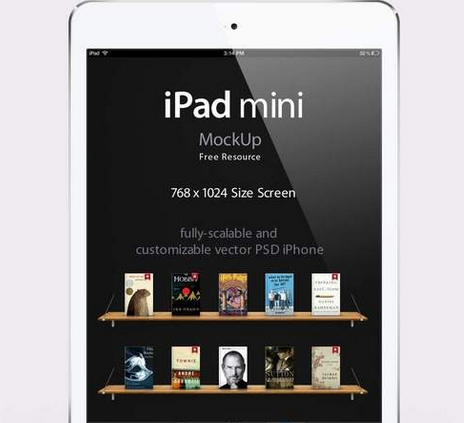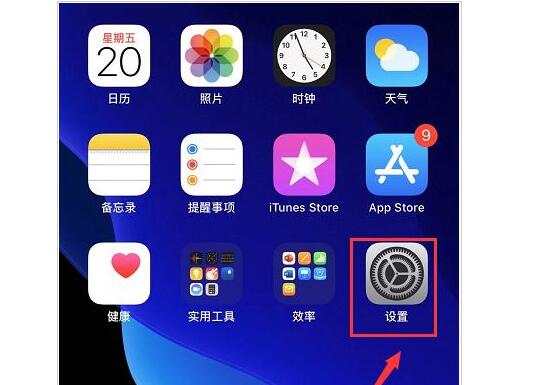如何对Mac上的页面、主题演讲和数字文档进行密码保护
 2022-10-20 01:00:20
2022-10-20 01:00:20 如何对Mac上的页面、主题演讲和数字文档进行密码保护,当你的苹果手机,iPad平板,Mac笔记本等苹果设备坏了之后是不是首先想到的就是去苹果官方维修店维修呢?但对于小部分动手能力强的朋友来说,就坏一个小零件就要找官方维修店大可不必,如何对Mac上的页面、主题演讲和数字文档进行密码保护,况且苹果维修店的维修费太高了,还不如自己动手修呢!可是往往有这种想法的人最终还是会找到官方维修店,因为你很难买到苹果的正品零件.下面跟随果邦阁的小编来仔细的阅读一下下面的文章,希望对你有所帮助.
如何对Mac上的页面、
上对页面、Keynote演讲稿和数字文档进行密码锁在这里,我们将重点介绍Apple Pages应用程序的流程,但对于Keynote和Numbers应用程序,您也可以使用相同的步骤,因为所有iWork应用程序都有类似的界面。工作原理如下:
在Mac上使用Finder或Pages应用程序浏览并打开要加密的
在Pages应用程序中启动文档后,单击菜单栏中的“文件”,如下所示。执行此操作时,请确保Pages应用程序是活跃窗口。
单击文件将弹出下拉菜单,如下所示。在这里,选择“高级”下的“设置密码”选项。
这将在Pages应用程序中打开一个窗口,允许您创建新密码。键入并验证您想要使用的密码,在您忘记密码时给出提示,如果您想要Pages记住钥匙串中的密码,请选中该框。单击“设置密码”以完成该过程并加密文档。
现在,当您使用Finder或Pages查找文稿时,您会在文稿上看到一个锁图标。单击它将提示您输入文档的密码,正如您在这里看到的。输入详细信息,然后单击“确定”以Pages形式查看文档内容。
就这些了,你已经成功学会了如何用密码保护iWork文档,就在macOS上。
同样,您可以随时重复这些步骤来保护Keynote和Numbers文件,因为您会在macOS菜单栏中找到相同的选项。







 苹果维修预约
苹果维修预约